Доставка
Чтобы отправлять документы контрагентам, нужно настроить выгрузку документов из вашей информационной системы и выполнить настройку коннектора.
Источник данных
Типы источников файлов, с которыми может работать коннектор:
- SFTP-сервер.
- FTP-сервер.
- Почтовый сервер.
- Локальная папка.
Настройка серверов включает в себя:
- Специальные параметры. Например, тип подключения, тип авторизации, путь к рабочей папке.
- Общие параметры для каждого типа источника файлов: группировка документов в пакеты и их связывание.
Чтобы отправить документы в одном письме, нужно сгруппировать их любым из способов:
- По подстроке в именах документов. Если документы выгружены плоским списком в папку.
- По уровню вложенности документов в папки. Если документы заранее сгруппированы по папкам. См. схемы 1 и 2.
Ниже на схемах приведены примеры группировки файлов в письма при установке уровня вложенности «0» или «1».
Схема 1. Пример группировки файлов в письма с уровнем вложенности «0»
При этом уровне любое вложение в корневой папке попадет в отдельную группу. Если это отдельно лежащий файл, он загрузится отдельным письмом. Если это подпапка, то все файлы внутри попадут в одно письмо с учетом лимита размера письма.
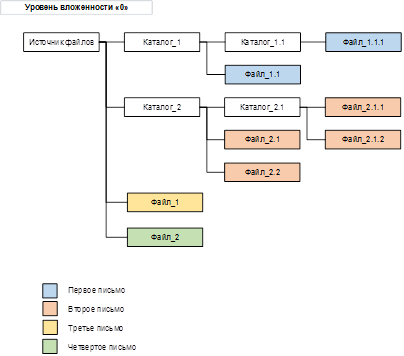
Схема 2. Пример группировки файлов в письма с уровнем вложенности «1»
Вложения объединяются в одно письмо, начиная с подпапок первого уровня.
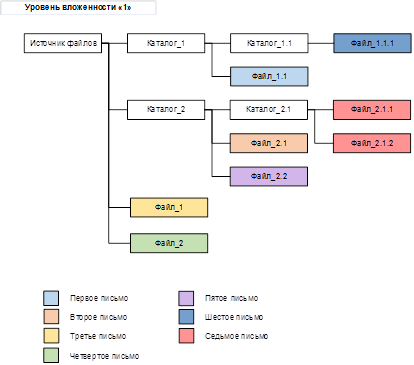
Типы и форматы документов
Коннектор позволяет отправлять любые типы документов, которые поддерживает Диадок.
- Счет-фактура и корректировки.
- УПД и корректировки.
- Первичный документ — акт выполненных работ/оказанных услуг и накладная ТОРГ-12.
- Детализация.
- Акт сверки.
- Договор.
- Протокол согласования цен.
- Реестр сертификатов.
- Счет на оплату.
- Ценовой лист.
- Дополнительное соглашение к договору.
- Накладная ТОРГ-13.
- Другие типы документов.
Поддерживаемые форматы формализованных документов, которые закреплены законодательством: 970@, 820@, 736@, 551@, 552@.
Некоторые неформализованные документы требуют дополнительных данных: дата, номер, сумма. Их можно указать в имени исходного файла документа.
Если учетная система не может выгрузить счета-фактуры, накладные, акты или УПД в установленном ФНС формате или в формате, который необходим для отправки в электронном виде (произвольный PDF или XML), то можно воспользоваться функцией преобразования документов.
Поддерживаемые форматы исходных файлов, которые можно преобразовать:
- Excel.
- CSV.
- XML.
- TXT с позиционным текстом.
Возможен вариант сложного преобразования, когда из одного файла требуется сформировать несколько файлов.
Эти настройки выполняются в индивидуальном порядке через менеджера.
Если СФ, накладные, акты или УПД выгружены из внутренней системы согласно требованиям ФНС, доступно отключение патчинга этих документов. Это обеспечивает сохранение исходных имен файлов, идентификаторов в атрибутах элемента «Файл», данных о подписанте.
Загрузка документов в Диадок
Для отправки документа потребуется задать правила маршрутизации для определения:
- Получателя документа.
- Подразделения отправителя — опционально. Идентификатор/название подразделения прописывается в файле маршрутизации, или же добавляется краткое наименование подразделения в имя/путь к файлу документа.
- Типа доставки:
- Черновики.
- Исходящие для последующей отправки и подписания.
- Подписать и оправить документы получателям. Потребуется обязательная авторизация пользователя в коннекторе по сертификату. Если документ подписывается сертификатом физлица, выполните настройки по работе с доверенностями.
- Отправить шаблоны получателю без подписания.
Получатель документа может быть определен по:
- Идентификатору участника ЭДО из содержимого документа. Если в пакете с документами есть счет-фактура, акт, накладная ТОРГ-12 или УПД в формате ФНС.
- Идентификатору участника ЭДО из пути/названия файла.
- ИНН-КПП из содержимого документа. Если в пакете с документами есть счет-фактура, акт, накладная ТОРГ-12 или УПД в формате ФНС.
- ИНН-КПП из пути/названия файла.
- ИНН из пути/названия файла.
- Данным из файла маршрутизации: ИНН-КПП получателя, BoxId получателя.
- По правилам маршрутизации по подпапке.
- Если коннектор находит несколько идентификаторов участников ЭДО в пути файла, получатель определяется по первому найденному идентификатору участника ЭДО в пути файла.
- Если коннектор находит несколько ИНН в пути файла, получатель определяется по последнему найденному ИНН в пути файла. ИНН при этом проверяется по контрольной сумме.
- Если коннектор по КПП получателя найдет подразделение, документ будет загружен в него, иначе — в головное подразделение.
При маршрутизации по паре ИНН-КПП применяется следующий порядок поиска организации в Диадоке:
- Ищем ящик организации по ИНН-КПП. Или по ИНН, если не задан КПП.
- Если нашли более одного получателя, ищем получателя в списке «Ваши контрагенты» в ящике отправителя.
- Если в контрагентах будет один получатель, документы отправим ему.
- Если ни одного из них нет в контрагентах, возникнет сообщение о необходимости его добавления: «В списке «Ваши контрагенты» отсутствует организация с ИНН-КПП. Необходимо добавить организацию в список «Ваши контрагенты»».
- Если в контрагентах будет найдено более одного получателя, то появится сообщение: «В списке «Ваши контрагенты» найдено несколько организаций с ИНН-КПП. Необходимо оставить только одну организацию в списке «Ваши контрагенты»».
- Если не нашли ни одной организации по указанным реквизитам, то сообщим: «Организации с ИНН-КПП в Диадоке не зарегистрировано».
- Если найден один получатель, документы будут отправлены ему вне зависимости от того, есть он в списке «Ваши контрагенты» или нет.
Поиск по КПП одновременно происходит как по реквизитам ящика организации, так и по реквизитам подразделений ящика организации.
Отправка документов в роуминговые ящики осуществляется в адрес головного подразделения.
При маршрутизации по подпапке применяются специально настроенные правила и условия для отправки документов.
- Правило — специальное значение, по логике которого будут отправляться документы. Возможные значения:
- Внутренний документ. Все документы из этой подпапки будут отправлены как внутренние.

- Подразделение отправителя. Все документы из этой подпапки будут отправлены из ящика указанного подразделения. Дополнительно требуется указать подразделение из вашего ящика.

- Ящик получателя. Все документы из этой подпапки будут отправлены в указанный ящик из ваших контрагентов. Дополнительно требуется указать сам ящик.

- Внутренний документ. Все документы из этой подпапки будут отправлены как внутренние.
- Подпапка — источник документов для отправки по заданному правилу.
При маршрутизации по подпапке может встретиться условие «По ID подразделения получателя», не доступное для редактирования.

Это правило настроено в вашем коннекторе менеджером внедрения. Чтобы изменить правило, обратитесь в техподдержку.
В поле «Подпапка» указывайте путь до подпапки относительно рабочей папки. Пример:
- Рабочая папка «WORK».
- Документы, которые нужно отправлять как внутренние, лежат в папке «WORK\Внутренние документы».
- Документы, которые нужно отправлять из подразделения «Ромашка», в папке «WORK\Внутренние документы\Ромашка».
Документы, отправленные из подразделения «Ромашка», НЕ будут внутренними. Настройки не применяются к дочерним папкам. Если это необходимо, создайте отдельные настройки с одинаковыми параметрами на каждую подпапку.
При создании двух и более правил маршрутизации названия подпапок не должны начинаться одинаково. Например, нельзя одновременно указать имена подпапок «Ромашка» и «Ромашка2» — нужно переименовать подпапки таким образом, чтобы их названия начинались по-разному.
Вы можете настроить Справочник роуминговых организаций, нажав «Посмотреть и изменить».

Исключение составляют документы с типом «Приглашение». Для них нет проверок на наличие получателя в списке контрагентов.
Более гибкие настройки по маршрутизации документов представляет файл маршрутизации. Это текстовый файл, который содержит строки, состоящие из пары ключ–значение, разделенные пробелами. Кодировка файла: UTF-8 или UTF-8 (без BOM). Если указан ключ, то должно быть указано значение.
Файл маршрутизации определяется по его названию с учётом расширения файла. Например, файл с именем «routing.txt». Файл маршрутизации не должен располагаться в корне рабочей папки. Его можно разместить в подпапке вместе с отправляемыми документами или на уровень выше.
В качестве ключей могут быть использованы:
| Ключ | Формат значения | Описание |
|---|---|---|
|
ToBoxId |
Строка |
Идентификатор ящика получателя в Диадок |
|
ToInn |
Число, 10 или 12 знаков |
ИНН, используется для определения ящика получателя в Диадок |
|
ToKpp |
Число, 9 знаков |
КПП подразделения получателя, используется для определения ящика в Диадок. Для ИП не указывается |
|
ToDepartmentId |
Guid |
Идентификатор подразделения организации получателя документа |
|
ToDepartmentName |
Строка |
Наименование (полное или сокращенное) подразделения организации получателя документа |
|
TemplateToDepartmentId |
Guid |
Идентификатор подразделения организации получателя шаблона документа |
|
TemplateToDepartmentName |
Строка |
Наименование (полное или сокращенное) подразделения организации получателя шаблона документа |
| FromDepartmentId | Guid | Идентификатор подразделения отправителя |
| FromDepartmentName | Строка | Наименование (полное или сокращенное) подразделения отправителя |
|
IsInternal |
True/False |
Признак внутреннего пакета документов |
|
DeliveryType |
SendToDraft — отправка в Черновики, сертификат не требуется. DelaySend — доставка в Исходящие без подписи и отправки контрагенту, сертификат не требуется SendToCounteragent — отправка контрагенту, требуется сертификат |
Тип отправки письма |
|
NeedRecipientSignature |
True / False |
Признак запроса подписи к документам |
|
FromKpp |
Число, 9 знаков |
КПП отправителя, используется для определения ящика или подразделения в ящике отправителя в Диадок |
| FromInn | Число, 10 или 12 знаков | ИНН отправителя, используется для определения ящика отправителя в Диадок |
Пример файла маршрутизации:
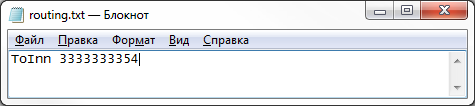
Если указан идентификатор подразделения, то наименование подразделения игнорируется. Если указан идентификатор ящика Диадок, то ИНН организации игнорируется. Если также указан КПП, то он используется для определения подразделения в указанном ящике Диадок.
Коннектор предусматривает обязательное архивирование обработанных файлов, как успешно обработанных, так и необработанных файлов, в соответствующие локальные папки. Опционально доступно архивирование на SFTP/FTP-сервер.
Отправка ответных документов
На входящие документы в ящике Диадока можно отправить ответ через коннектор:
Подтверждение:
- Извещение о получении счета-фактуры, извещение о получении подтверждения, извещение о получении уведомления.
- Титул покупателя на титул продавца (Накладная ТОРГ-12).
- Титул заказчика на титул исполнителя (Акт выполненных работ/оказанных услуг).
Отказ:
- Уведомление об уточнении счета-фактуры.
- Отказ в подписи титула продавца (Накладная ТОРГ-12).
- Отказ в подписи титула исполнителя (Акт выполненных работ/оказанных услуг).
Связывание происходит по полю «Файл/ИдФайл» в исходном документе и соответствующему полю в ответном документе. Например, у Титула покупателя поле «Файл/Документ/ИдТНО/@ИдФайлТН». Описание связывания СФ можно посмотреть по ссылке InvoiceDocflow.
В детализации сессии на https://connector.kontur.ru/ ответный документ будет отображаться в группе «Подписание документов» с ссылкой на исходный документ в ящике Диадока.